
Sissejuhatus andmete segamisse tabelis
Funktsioon, mis kujutab selgelt Tableau mitmekülgset iseloomu, on Data Blending. Segamine tähendab üldiselt ühendamist. Sageli salvestatakse andmeid erinevatel tasanditel mitmesse tabelisse. Andmebaasi terminoloogias võime öelda, et ühes tabelis on samad andmed, kuid erineva täpsusega. Nt tabel sisaldab jaotustaset piirkondlikul tasandil, samas kui teises tabelis on jaotusmaht jagatud tasemel. Tabelitel on teatud ühised väljad. Mõnikord vajame analüüsimiseks mõlemast tabelist välju. Sellistel juhtudel pakub andmete segamise kontseptsioon lihtsat lahendust erinevatest andmeallikatest pärit andmete ühendamiseks.
Andmete segamise vajadus tabelis
Tabelis tähendab andmete segamine andmete ühendamist. Andmete segamise ülioluline aspekt on see, et see ühendab tabeleid vaate tasemel, tegemata tegelikult tabelite vahelist ühendamist. Kuna Tableau on sisuliselt visuaalse analüüsi tööriist ja igal juhul ei pruugi olla vajadust tabelitega ühineda. Veelgi enam, kombinatsioon toimub lehel ja mitte töövihikus. See tagab andmete segamise funktsioonide kombineerimise vaatetasandil.
Andmete segamine tabelis
Nüüd näeme, kuidas andmeid tabelis segada. Oma tutvustamiseks kaalume levitamisandmeid. Kaks erinevat tabelit sisaldavad andmeid jaotusmahu kohta. Neid on kahes erinevas Exceli failis. Üks tabel sisaldab andmeid jaotuskanali tasemel, teine tabel aga andmete jaotusüksuse tasemel. Paar välja on kahes tabelis tavalised, kuigi need esinevad erinevate nimedega.
Järgnevalt on toodud samm-sammuline protseduur andmete segamiseks tabelis ja kombineeritud andmete kasutamiseks.
Samm 1
Andmete laadimine kahest tabelist ükshaaval
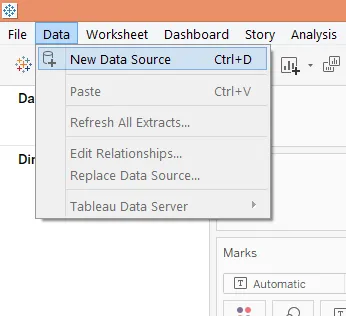
- Klõpsake menüüs Data (menüü Data) valikul Uus andmeallikas, valige vajalik allikas ja laadige see tabelisse.
Tehke ülaltoodud samm kaks korda, et mõlemad tabelid tabelisse laadida. Need ilmuvad vahekaardi Andmed alla, nagu on näidatud järgmisel ekraanipildil
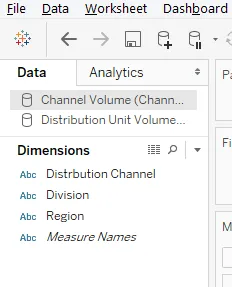
- Pärast laadimist kuvatakse mõlemad allikad vahekaardi Andmed all
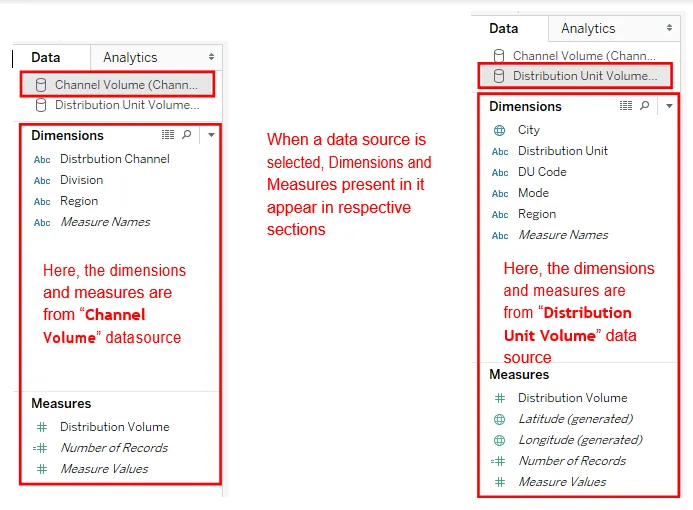
2. samm
Andmete segamiseks viime läbi järgmised sammud:

- Klõpsake menüüs Data valikul „Redigeeri suhteid … ”. See kuvatakse dialoogiboksis Suhted.

- Vaikimisi muutub praegu valitud andmeallikas esmaseks andmeallikaks.
- Sellegipoolest saame rippmenüüst valida vajaliku esmase andmeallika.
- Kui valitud on suvand Automaatne, pole need suvandid aktiivsed.

- Vajaliku esmase andmeallika saab valida rippmenüüst.
- Pärast vajaliku andmeallika valimist peamiseks andmeallikaks klõpsake nuppu OK.
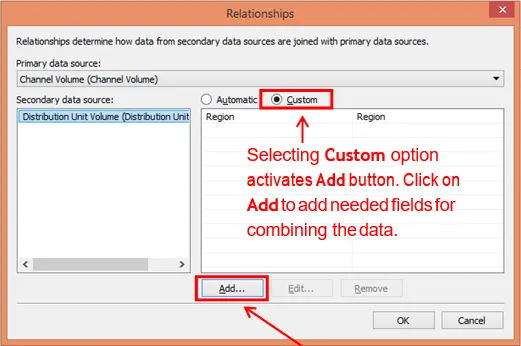
- Nupul Lisa klõpsates ilmub dialoogiboks Add / Edit Field Mapping

- Väljade kaardistuse lisamise / redigeerimise abil saame lisada kahe andmeallika vahel andmete kaardistamiseks kohandatud väljad.
- Kui olete kahest sektsioonist vajalikud valikud teinud, st klõpsates nuppu OK, st primaarse ja sekundaarse andmeallika väljad on tehtud.
3. samm
Kui ülaltoodud toimingud on tehtud, kontrollime mõlemast tabelist sobivate mõõtmete abil, kas segamine on õnnestunud või mitte.
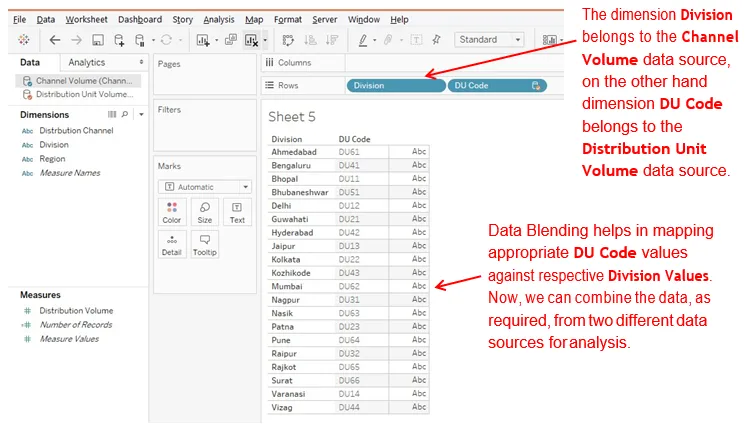

4. samm
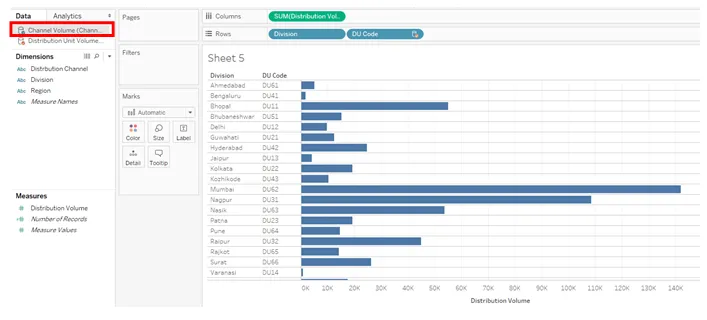
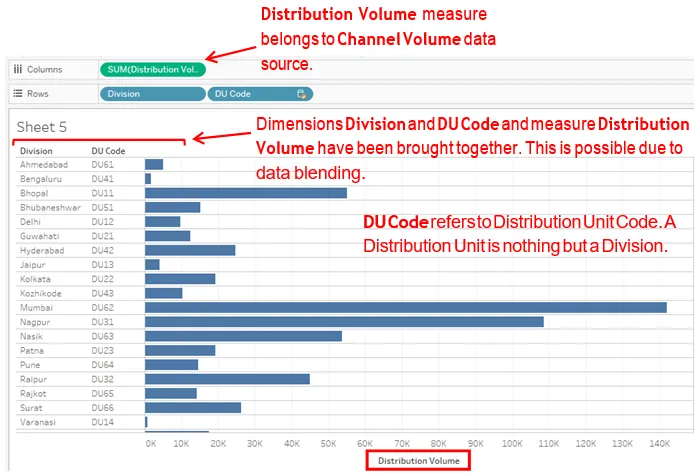
Ülaltoodud graafiline analüüs näitab toote jaotustarkust jaotuse järgi. Kui jaotuse maht on numbriväli, mis esineb mõlemas samanimelises tabelis, on osak teisese andmeallika osas, st jaotuse jaotuse mahu tabel jaotise ühik väljana. Andmete segamise kaudu oleme kaks tabelit ühendanud ja väärtused kaardistanud. Nii nägime graafikul DU-koodi väärtusi vastavate jaotuste suhtes. Andmete segamise tegemata jätmine oleks tekitanud väljad DU-kood tühjad.
5. samm
Mõlemad tabelid sisaldavad andmeid levitamismahtude kohta, kuid ainult erinevatel tasanditel, nii et jaotuse targad mahud peaksid mõlemas tabelis olema ühesugused ja ka kogumaht. Kontrollime seda.
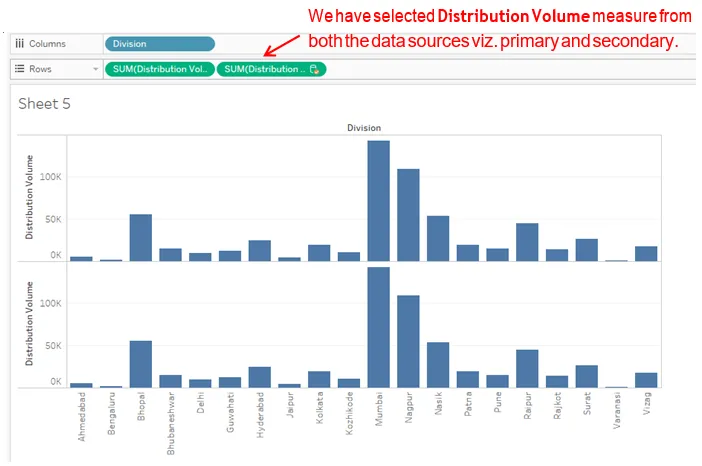
Pange tähele, nagu eespool näha, kujutavad mõlemad graafikud sama jaotuse targa jaotuse mahu mustrit, ehkki mõõt on valitud nii esmase kui ka teisese andmeallika hulgast. See näitab, et kuigi levitamise maht on erinevates tabelites erinevatel tasanditel, jääb see samaks. See on veel üks tõend andmete korrektse segunemise kohta, mida hõlbustab sobivate väljade kaardistamine.
Järeldus
Andmete segamine on Tableau mitmest allikast pärit andmete ühendamise lihtne ja kiire viis. See ei liitu tegelikult tabelitega, ehkki seda saab võrrelda vasakpoolse liitumisega, käsitledes esmase andmeallikana vasakut tabelit. See lihtsalt ühendab andmeid vaate tasemel, et hõlbustada detailset graafilist analüüsi.
Soovitatavad artiklid
See on juhend Data Blending in Tableau. Siin käsitleme samm-sammulist protseduuri andmete segamise tegemiseks Tableau-s ja kombineeritud andmete kasutamist. Lisateabe saamiseks võite vaadata ka järgmist artiklit -
- Andmeteaduse platvorm
- Andmete kaevandamise rakendused
- Suurandmete arhitektuur
- Andmeteaduse karjäär